重装系统的详细步骤
1、下载好系统重装助手后,打开软件,由于重装助手需要请求系统权限,为避免出错,请关闭杀毒软件。
2、点击重装按钮,开始进入系统选择界面,选择你需要安装的操作系统,最上面为操作系统的简单描述,可以根据需要自行选择,本次教程以当前最新的windows 10 企业版 64位版本为例。
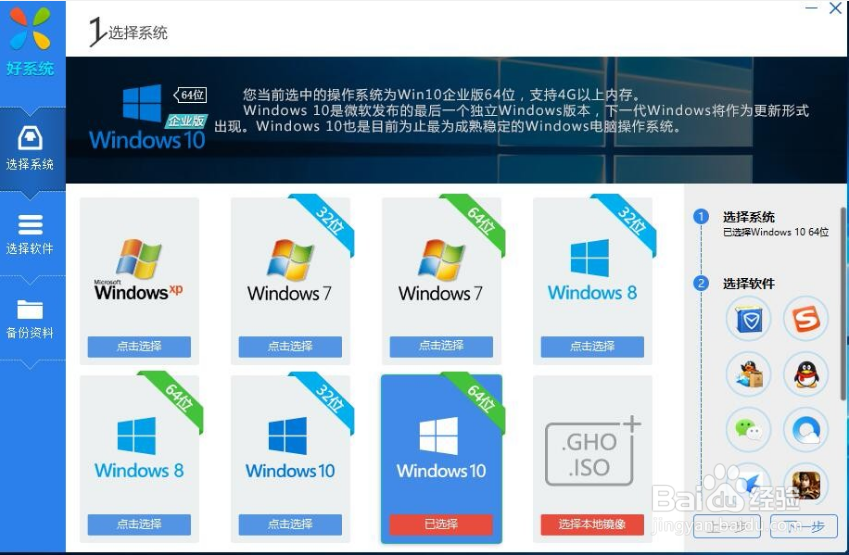
3、选择完操作系统,点击右下角的下一步,进入常用软件选择界面,选择的软件,会在安装系统之后,自动下载安装。
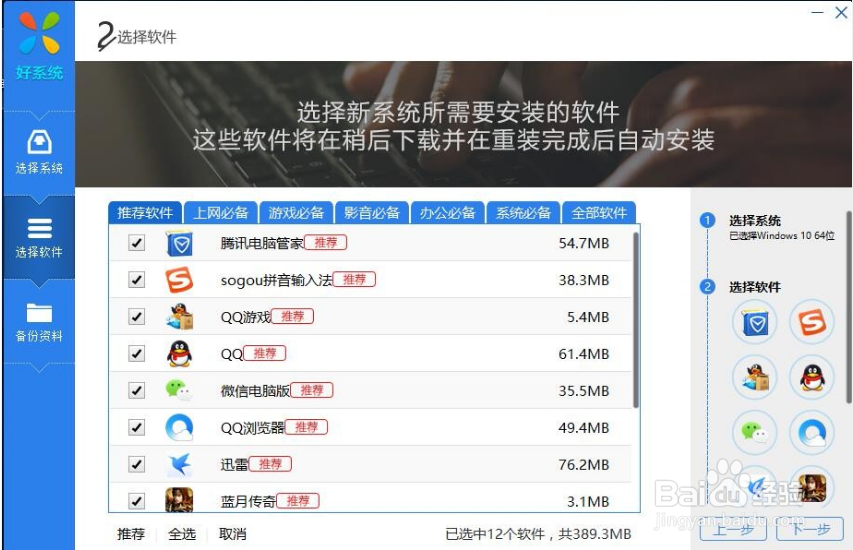
4、选择完常用的软件,小编选择了系统推荐的常用软件,点击右下角的下一步,进入资料备份页面。
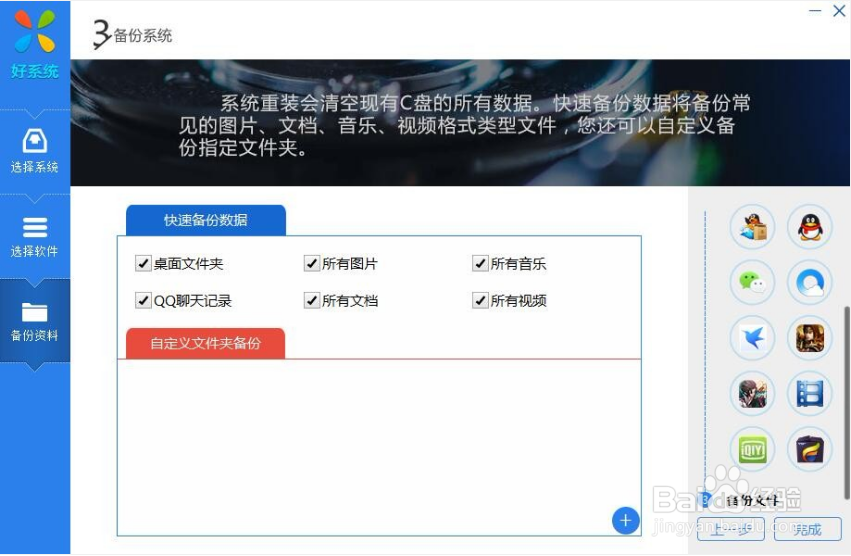
5、由于重装系统会清空C盘的所有数据,我们强烈建议您备份C盘的重要数据。快速备份数据,列出了常见的需要备份的文件类型和文件夹,您也可以通过下面的自定义文件夹备份,点击右下角的”+”,对您的重要文件夹进行备份。添加完后,点击下一步,开始备份,同时开始下载微软原版系统镜像文件。
6、根据网络环境不同,下载时间会有差异,由于下载服务器采用了P2P加速技术,一般整个过程需要5-10分钟左右。下载完点击立即重启。
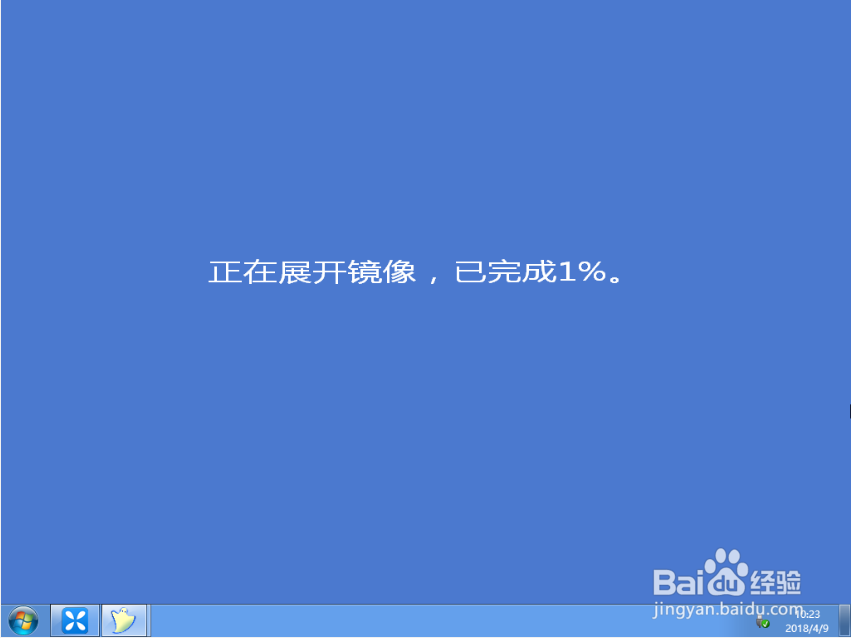
7、重启后,进入到引导菜单,默认选择好系统本地安装环境,开始操作系统的安装过程,期间会自动重启数次,无需任何手动干预。
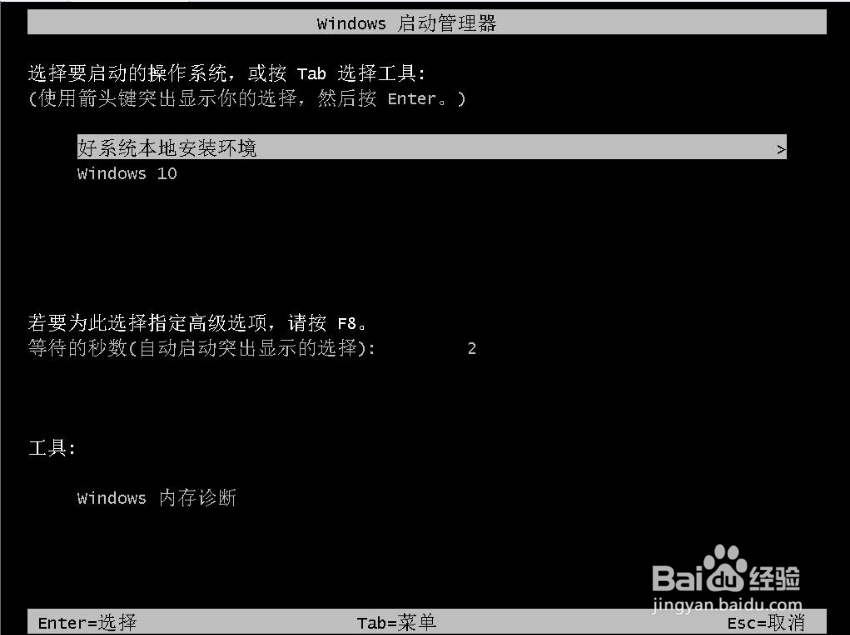
8、重启后,会部署选择的win10镜像文件

9、部署完镜像,会自动重启系统,进入引导菜单,会自动选择已经部署的镜像,开始初始化系统,完成后,进入win10桌面,开始安装驱动和之前选择的软件。
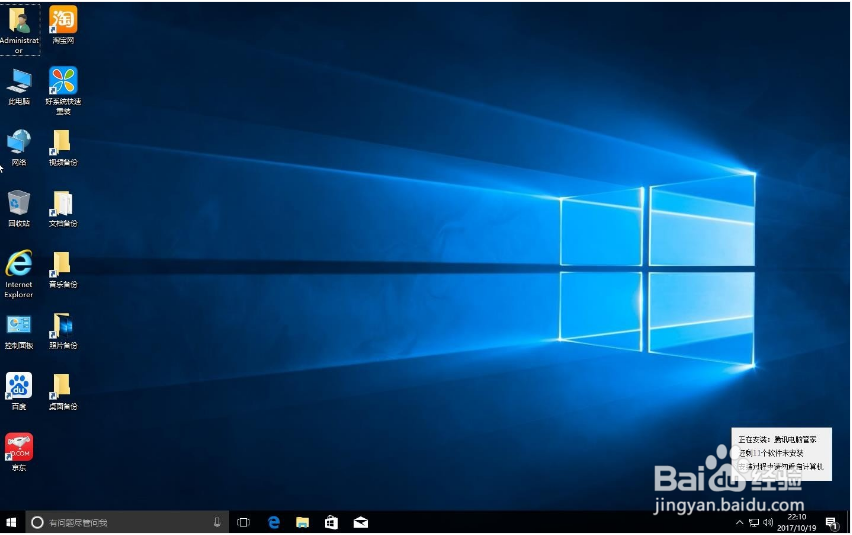
10、至此,系统安装完全结束,你也可以来试试!
声明:本网站引用、摘录或转载内容仅供网站访问者交流或参考,不代表本站立场,如存在版权或非法内容,请联系站长删除,联系邮箱:site.kefu@qq.com。
阅读量:109
阅读量:52
阅读量:171
阅读量:105
阅读量:137